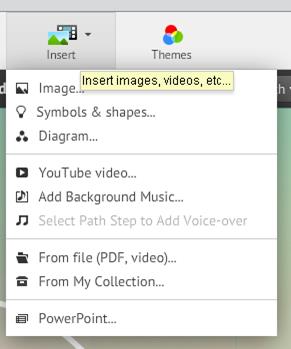Главная страница Случайная страница
КАТЕГОРИИ:
АвтомобилиАстрономияБиологияГеографияДом и садДругие языкиДругоеИнформатикаИсторияКультураЛитератураЛогикаМатематикаМедицинаМеталлургияМеханикаОбразованиеОхрана трудаПедагогикаПолитикаПравоПсихологияРелигияРиторикаСоциологияСпортСтроительствоТехнологияТуризмФизикаФилософияФинансыХимияЧерчениеЭкологияЭкономикаЭлектроника
Дидактические возможности Prezi
|
|
ЛАБОРАТОРНАЯ РАБОТА
Ход выполнения:
Cоздать презентацию с помощью сервиса Prezi (prezi.com). Ниже представлены примерные темы:
· Музыкальная культура татарского народа
· Выдающиеся деятели культуры и просвещения татарского народов
· Сохранение и развитие татарского языка и культуры в Республике Татарстан
· Развитие культурных связей Республики Татарстан с Востоком
· Древний город Великий Булгар (Болгар, Татарстан)
В структуру презентации обязательно включить следующие элементы:
· текст
· изображения
· видео.
Ниже предложена инструкция по работе с сервисом.
ДИДАКТИЧЕСКИЕ ВОЗМОЖНОСТИ PREZI
Альтернативой программы PowerPoint является он-лайн сервис для создания и редактирования презентаций он-лайн Prezi.com, построенный по принципу облачных технологий (https://www.prezi.com). Отличительной особенностью является то, что сама презентация представляет собой один большой виртуальный стол, на котором расположены презентуемые объекты: тексты, картинки, видео, объекты с флэш-анимацией и т.д., которые пользователь может приближать и отдалять, переносить, группировать в кадрах, изменять в размере, выстраивать в определенной последовательности для показа и т. д. Данный сервис позволяет работать с информацией в 2.5 D пространстве на Z – осях. Prezi используется как платформа для подачи информации в линейной и нелинейной форме, как инструмент для осуществления мозгового штурма и создания структурированных презентаций.
Для ознакомления с примерами на главной странице сервиса пройдите в раздел Prezies we like

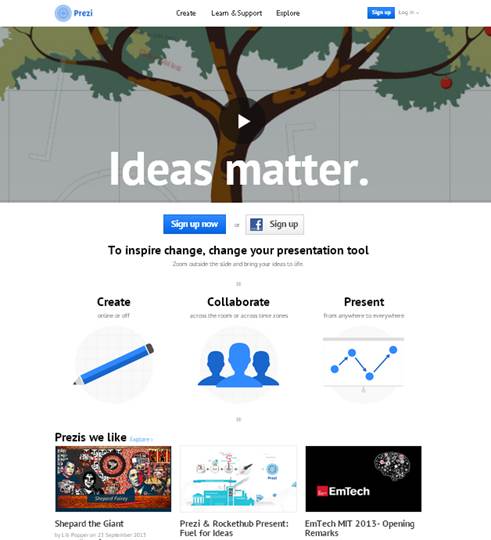
ПОШАГОВАЯ ИНСТРУКЦИЯ ПО РАБОТЕ В PREZI
При создании новой презентации необходимо зарегистрироваться в системе, затем войти в систему, используя логин и пароль, на открывшейся странице
необходимо задать:
· название презентации (title),
· при необходимости привести краткое описание (description),
· 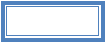 нажать кнопку New prezi.
нажать кнопку New prezi.
Перед Вами откроется окно выбора шаблона для презентации.
Можете выбрать понравившийся шаблон, щелкнув по нему, и затем нажать на кнопку 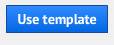 или выбрать пустой шаблон нажатием кнопки
или выбрать пустой шаблон нажатием кнопки 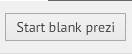 (см. картинку ниже)
(см. картинку ниже)
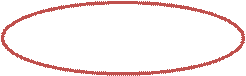
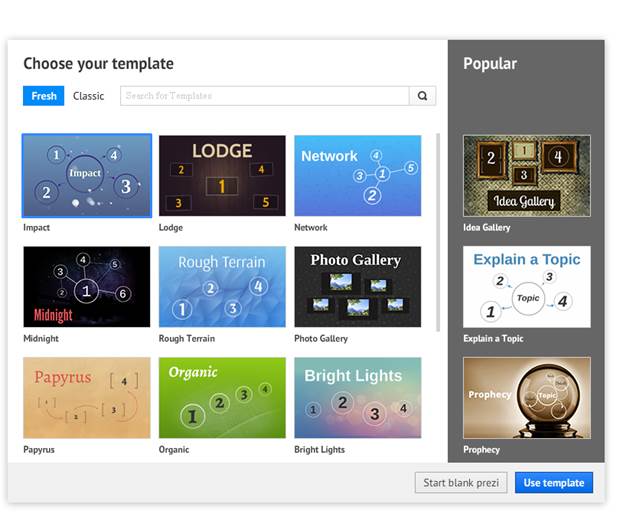
 Интерфейс редактора Prezi
Интерфейс редактора Prezi
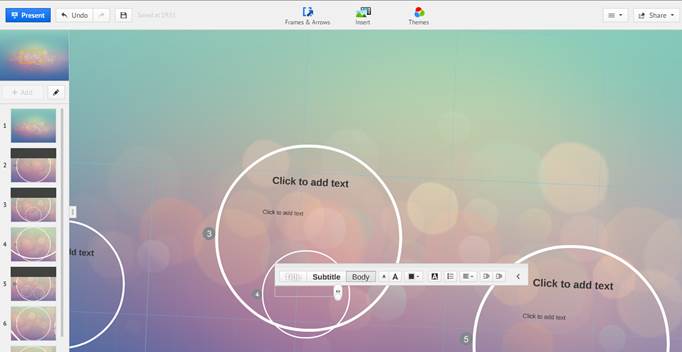
1. Рабочая область. Здесь размещаются тексты, изображения, видео, настраивается переход между ними. Каждый элемент может быть увеличен или уменьшен.
2. Верхнее меню. Здесь отображается время последнего сохранения презентации (в том числе автоматического). Здесь же размещены команды Отменить действие, похожие по функциям есть в приложении Word, а также Ссылка для показа презентации онлайн (Share -> Presentation), загрузить файл в PDF формате, и выход (Exit).
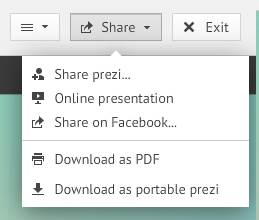
Дополнительные кнопки.